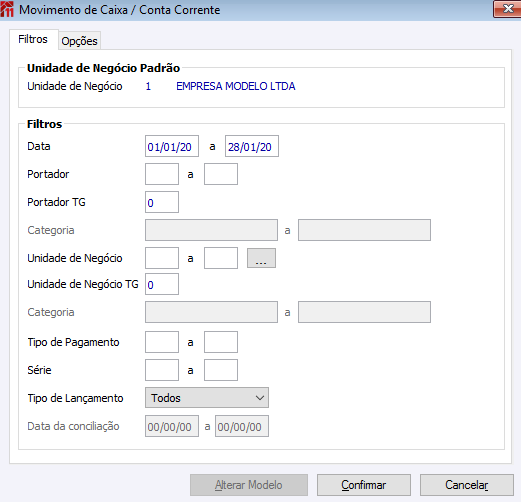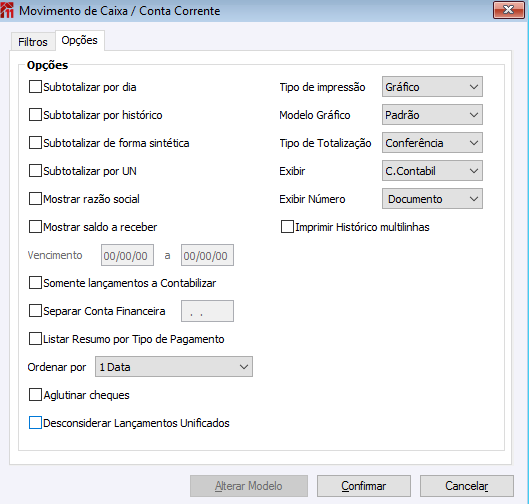GF Movimento de Caixa
Finanças > Gestão Financeira > Relatórios > Operacionais > Liquidados > Movimento de Caixa
Índice
Movimento de Caixa
Emite um relatório contendo o movimento de caixa, baseado nos lançamentos do tipo ‘E’ (Entradas) ou ‘S’ (Saídas) e situação diferente de ‘Aberto’.
Guia Filtros
Grupo Unidade de Negócio Padrão
Unidade de Negócio Padrão:
Será preenchido conforme a parametrização da configuração GE - AM - 21 - Unidade de negócio padrão.
Grupo Filtros
Data:
Informe a data inicial e final de liquidação inicial dos lançamentos que você deseja filtrar para o relatório.
Portador:
Informe o código do portador inicial e final dos lançamentos que você deseja filtrar para o relatório.
Portador TG:
Informe o código da TG do portador inicial e final dos lançamentos que você deseja filtrar para o relatório.
Cateogria:
Informe a categoria da TG, se desejar fazer este filtro.
Unidade de Negócio:
Informe a unidade de negócio que você deseja filtrar para o relatório.
Unidade de Negócio TG:
Ao invés de informar a unidade de negócio no campo anterior ‘Unidade de Negócio’, é possível informar uma ou mais unidades de negócios através de uma TG’s neste filtro.
Categoria:
Informe a categoria (se houver) da qual a TG informada no campo ‘Unidade de Negócio TG’ pertence.
Tipo de Pagamento:
Informe o Tipo de Pagamento que deseja considerar para filtro dos lançamentos financeiros.
Série:
Informe a Série que deseja considerar para filtro dos lançamentos financeiros.
Tipo de Lançamento:
Informe uma das opções (Todos, Conciliados ou Não conciliados), que você deseja filtrar para o relatório.
Data da Conciliação:
Essa opção só poderá ser informada para filtro caso a opção acima esteja como conciliados.
Guia Opções
Grupo Opções
Subtotalizar por Dia:
Selecione esta opção se você deseja que o sistema faça um subtotal por data de liquidação.
Se optar pelo Tipo de Impressão Personalizado, para subtotalizar por dia, o modelo de relatório requerer a montagem do relatório modelo em uma estrutura específica para este fim. Sendo assim, se utilizado um modelo que não está estruturado para subtotalizar por dia, mesmo marcado este filtro, a subtotalização não ocorrerá conforme o esperado.
Subtotalizar por Histórico:
Selecione esta opção se você deseja que o sistema faça um subtotal por Histórico.
Se optar pelo Tipo de Impressão Personalizado, para subtotalizar por Histórico, o modelo de relatório requerer a montagem do relatório modelo em uma estrutura específica para este fim. Sendo assim, se utilizado um modelo que não está estruturado para subtotalizar por histórico, mesmo marcado este filtro, a subtotalização não ocorrerá conforme o esperado.
Subtotalizar de forma sintética:
A cada dia os lançamentos de entrada com mesmo histórico serão aglutinados, mostrando o dia, histórico e o valor total.
Subtotalizar por UN:
Selecione esta opção se você deseja que o sistema faça um subtotal por UN.
Mostrar razão social:
Selecione esta opção se você deseja que apareça no relatório a Razão Social completa da empresa, e Não para que apareça somente o Nome Fantasia.
Mostrar saldo a receber:
Selecione esta opção se desejar listar saldo de cobrança no relatório.
Vencimento: Será habilitado quando o filtro Mostrar saldo a receber estiver marcado. Selecione o período de vencimento a ser considerado para o saldo do contas a receber.
Somente lançamentos a Contabilizar:
Selecione para considerar somente lançamentos a Contabilizar.
Separar Conta Financeira:
Quando selecionado esta opção a mesma irá separar esta Conta das demais do relatório efetuando uma quebra específica do relatório.
Listar Resumo por Tipo de Pagamento:
Selecione para ao final do relatório seja gerado um Resumo por Tipo de Pagamento, listando o tipo de pagamento, seu total de entradas e de saídas.
Ordenar por:
Selecione uma das opções para a ordenação desejada:
- 1 Data
- 2 Data+Histórico+Tipo
- 3 Data+Tipo
- 4 Data+Tipo Pagamento
- 5 Data+Empresa
- 6 Data+Lançamento
- 7 Unidade+Data Histórico
Aglutinar Cheques:
Essa opção só estará habilitada quando o campo ‘Ordenar por’ for diferente de “2 Data+Histórico+Tipo”. Quando selecionada, irá aglutinar os Lançamentos que possuem o mesmo número de cheque. No relatório, o campo ‘Lancto’ será impresso com a informação: “AGL.CHEQUE” e no campo ‘Entrada’ ou ‘Saída’ o valor somados dos Lançamentos.
Desconsiderar Lançamentos Unificados:
Quando selecionado esta opção o sistema não irá listar os Lançamentos Unificados no relatório.
Tipo de impressão:
É possível optar pela impressão em modelo Gráfico ou modelo Personalizado.
Gráfico: Modelo fixo que não permite personalização.
Personalizado: Modelo Personalizado, através do qual deve-se indicar um modelo na engrenagem
 .
.
'Importante: Para subtotalizar por dia ou por histórico, o modelo de relatório requerer a montagem do relatório modelo em uma estrutura específica para este fim. Sendo assim, se utilizado um modelo que não está estruturado para subtotalizar por dia, mesmo marcado este filtro, a subtotalização não ocorrerá conforme o esperado.
Modelo Gráfico:
Selecione o modelo Gráfico desejado:
Padrão: Lista todos campos padrões previstos.
Simplificado: Simplificação dos dados impressos, gerando colunas em disposição e quantidades, diferentes do modelo Padrão. Saldos e movimentos se mantem iguais.
Tipo de Totalização:
É possível optar por:
Conferência: Ao extrair o relatório, serão gerados os totais Conferência (Entradas) e Conferência (Saída). Estes dois totais devem ser iguais, permitindo a conferência dos lançamentos financeiros do período e os saldos dos portadores.
O total Conferência (Entradas) será o total de Entradas + Saldo Anterior.
O Conferência (Saída), será o total de Saídas + Saldo Atual.
Acumulado: Ao extrair o relatório, serão gerados os totais Acumulado (Entrada) e Acumulado (Saída).
O total Acumulado (Entradas), acumulará o total das Entradas. Se marcado para Subtotalizar por dia, inicia totalizando as entradas do primeiro dia filtrado e em seguida, totaliza acumulando com Entradas dos próximos dias. Permite avaliar o total de Entradas do período filtrado.
O Acumulado (Saída), acumulará o total das Saídas. Se marcado para Subtotalizar por dia, inicia totalizando as entradas do primeiro dia filtrado e em seguida, totaliza acumulando com Entradas dos próximos dias. Permite avaliar o total de Saídas do período filtrado.
Nenhum: Não realizada a totalização por Conferência, nem por Acumulado.
Exibir:
Informe se deseja exibir:
- C.Contábil, para exibir a Conta Contábil
- NºLançamento, para exibir o número do lançamento financeiro
- Gerencial, para exibir a Conta Gerencial
Exibir Número:
Informe se deseja exibir:
- Documento, para exibir uma coluna com o número do documento, que será a informação contida no campo Duplicata/Desdobramento da Duplicata do Lançamento Financeiro. Quando em branco, então retorna o número contido no campo NF.
- Cheque, para exibir o número do cheque.
Imprimir Histórico multilinhas:
Selecione para imprimir o histórico completo do lançamento financeiro.
Listar período sem movimento:
Selecione para listar períodos que não possuem movimento (não possuem lançamentos de entrada e saída), mas que possuem saldo.
Botões
Botão Imprimir: Para gerar o relatório conforme filtros preenchidos.
Botão Engrenagem ![]() : Utilizado para indicar um modelo personalizado de relatório.
: Utilizado para indicar um modelo personalizado de relatório.
Botão Cancelar: Para sair da rotina.
Dicas
- Tipo de impressão Personalizado: Para subtotalizar por dia ou por histórico, o modelo de relatório requerer a montagem do relatório modelo em uma estrutura específica para este fim. Sendo assim, se utilizado um modelo que não está estruturado para subtotalizar por dia, mesmo marcado este filtro, a subtotalização não ocorrerá conforme o esperado.
Manuais Relacionados
- Como saber se existe uma variável para imprimir alguma informação no relatório?
- Utilizo um mesmo portador para entradas e saídas de unidades de negócios diferentes, e ao emitir o Movimento de Caixa, não localizo alguns lançamentos. O que pode estar ocorrendo?
- Quais parametrizações necessárias para Portadores que controlam saldo?
- Portadores - Vídeos
- Como controlar saldo de portadores automaticamente?
- Como excluir o saldo inicial do cadastro de Portador?